Memblokir nomor telepon, kontak, dan email di iPhone atau iPad
Anda dapat memblokir nomor telepon, kontak, dan email di perangkat. Anda juga dapat memfilter iMessage dari pengirim tidak dikenal dan melaporkan iMessage yang terlihat seperti spam atau junk.
Memblokir nomor telepon, kontak, atau email
Terdapat beberapa cara yang dapat digunakan untuk memblokir nomor telepon, kontak, dan email.
Telepon
Dari app Telepon, ketuk Terbaru, lalu ketuk di sebelah nomor telepon atau kontak yang ingin Anda blokir. Gulir ke bawah, lalu ketuk Blokir Penelepon.
FaceTime
Dari app FaceTime, ketuk di sebelah nomor telepon, kontak, atau alamat email yang ingin Anda blokir. Gulir ke bawah, lalu ketuk Blokir Penelepon.
Pesan
Dari app Pesan, buka percakapan, ketuk kontak di bagian atas percakapan. Ketuk , gulir ke bawah, lalu ketuk Blokir Penelepon.
Dari app Mail, buka email dari kontak yang akan diblokir, lalu ketuk kontak di bagian atas. Ketuk Blokir Kontak ini.
Anda juga dapat menambahkan nomor telepon atau alamat email secara langsung ke daftar Kontak yang Diblokir di app Pengaturan.
Tambahkan nomor telepon atau alamat email yang ingin Anda blokir ke Kontak.
Untuk nomor telepon, buka Pengaturan > App > Telepon > Kontak yang Diblokir > Tambah Baru. Untuk alamat email, buka Pengaturan > App > Mail > Diblokir > Tambah Baru.
Pilih kontak yang ingin Anda blokir.
Saat memblokir nomor telepon atau kontak, mereka masih dapat meninggalkan pesan suara, namun Anda tidak akan mendapatkan pemberitahuan. Pesan yang dikirim atau diterima tidak akan terkirim. Selain itu, kontak tidak akan mendapatkan pemberitahuan bahwa panggilan atau pesan telah diblokir. Saat Anda memblokir alamat email dari Mail, alamat tersebut akan dialihkan ke folder tong sampah. Pemblokiran email dapat dilakukan di seluruh perangkat Apple.
Mengaktifkan pengaturan untuk memblokir panggilan telepon spam
Mengelola nomor telepon, kontak, dan email yang Anda blokir
Untuk melihat nomor telepon, kontak, dan alamat email yang Anda blokir dari Telepon, FaceTime, Pesan, atau Mail:
Telepon
Buka Pengaturan > App > Telepon, lalu ketuk Kontak yang Diblokir untuk melihat daftarnya.
FaceTime
Buka Pengaturan > App > FaceTime. Di Panggilan, ketuk Kontak yang Diblokir.
Pesan
Buka Pengaturan > App > Pesan > Kontak yang Diblokir.
Buka Pengaturan > Mail. Dalam Utas, ketuk Diblokir.
Memfilter pesan dari pengirim yang tidak dikenal
Anda dapat memfilter pesan dari nomor yang tidak disimpan di Kontak Anda.
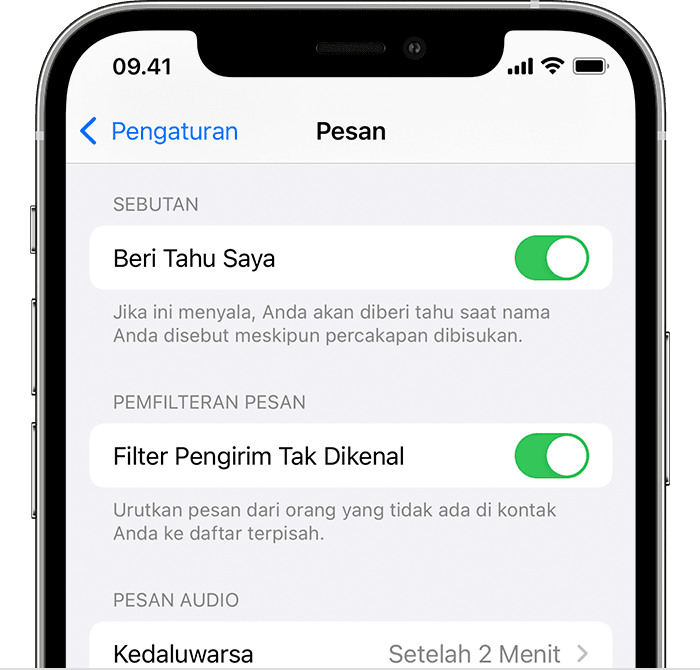
Untuk memfilter pesan, buka Pengaturan > App > Pesan, gulir ke bawah, lalu nyalakan Filter Pengirim Tak Dikenal.
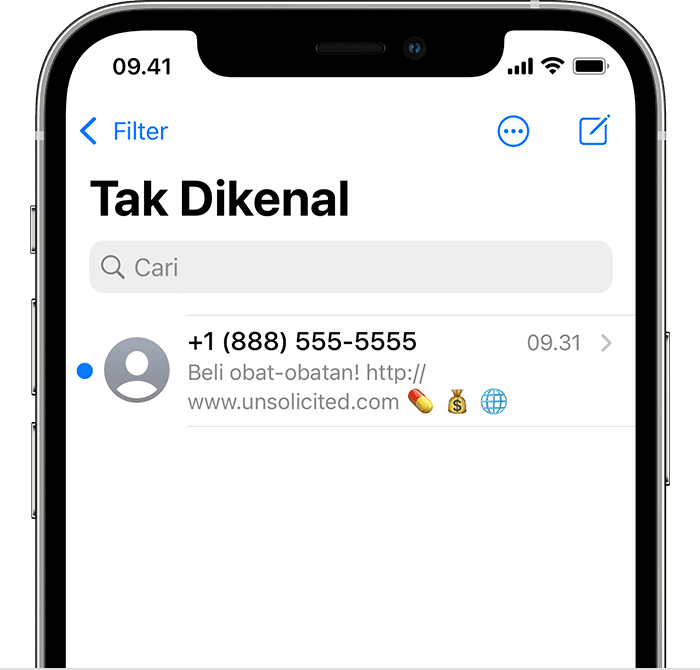
Di Pesan, ketuk Filter, lalu ketuk Pengirim Tak Dikenal. Anda tidak akan mendapatkan pemberitahuan untuk pesan tersebut.
Melaporkan spam atau junk di app Pesan
Anda dapat melaporkan iMessage yang terlihat seperti spam atau junk dari app Pesan. Jika mendapatkan iMessage dari seseorang yang tidak tersimpan di Kontak, Anda akan melihat tautan Laporkan Junk di bawah pesan tersebut.
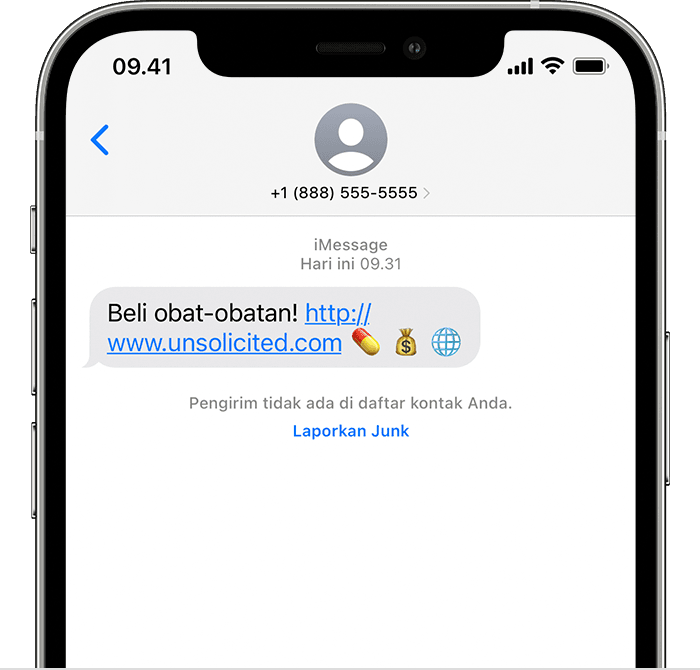
Ketuk Laporkan Junk, lalu ketuk Hapus dan Laporkan Junk. Pesan akan meneruskan informasi pengirim dan pesan ke Apple serta menghapus pesan tersebut.
Melaporkan junk tidak memblokir pengirim untuk mengirim pesan lain. Jika tidak ingin menerima pesan ini, Anda harus memblokir kontak.
Untuk melaporkan pesan SMS dan MMS, hubungi operator Anda.
